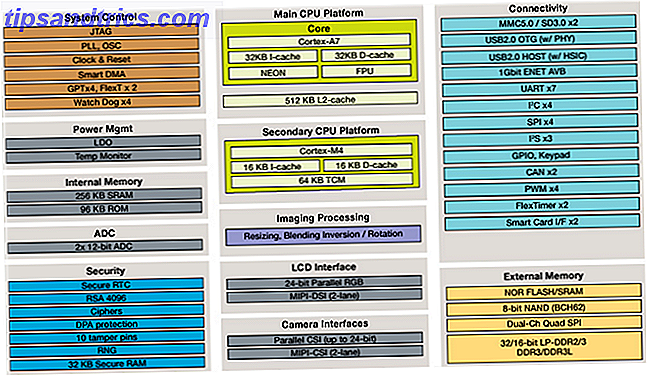Quand on y pense, Windows est plutôt génial. Il ya beaucoup de raisons surprenantes que vous aimerez Windows 10 10 Raisons étonnantes pour lesquelles vous aimerez Windows 10 Raisons étonnantes pour lesquelles vous aimerez Windows 10 Il est presque cool de détester sur Windows 10 ces jours-ci. Ne laissez pas cela vous priver de tous les avantages que Windows 10 apportera! Nous vous montrons ce que vous ratez. Lire la suite si vous n'avez pas encore mis à jour. Le système d'exploitation (OS) comprend également de nombreux petits extras 6 Fonctionnalités sous-estimées du système d'exploitation Windows 6 Fonctionnalités sous-estimées du système d'exploitation Windows Il existe de nombreuses fonctionnalités Windows que vous utilisez tous les jours, mais que vous n'avez peut-être jamais vues. Donnons un crédit à ces outils sous-estimés. Lire la suite qui n'obtiennent aucun crédit.
Cependant, tout n'est pas parfait dans le monde de Windows. Il ya des fonctionnalités de Windows que nous n'aurions jamais vus 6 Caractéristiques de Windows retraitées Nous aurions plutôt oublié 6 fonctionnalités de Windows à la retraite Nous aurions plutôt oublié Windows a traversé beaucoup de fonctionnalités au fil des ans. Voici quelques personnes qui manquent vraiment. Tu te souviens d'eux? Lire la suite, et nous avons discuté des fonctionnalités ennuyeuses actuelles dont personne n'a besoin Voici 5 Fonctionnalités Windows ennuyeuses Personne n'a besoin ici 5 Fonctionnalités Windows ennuyeuses Personne n'a besoin de Windows est bon à la base, mais certaines fonctionnalités sont au-dessus. Nous serions heureux de les voir supprimés. De quelles fonctionnalités de Windows souhaitez-vous vous débarrasser? Lire la suite .
Alors que nous aimons nous moquer des parties collantes de Windows, travaillons à corriger ces ennuis à la place. Voici quelques parties frustrantes de Windows que tout le monde a à traiter, et comment vous pouvez les rendre moins irritantes.
Désactiver les raccourcis ennuyants
Raccourcis clavier sont incroyablement utiles Raccourcis clavier Windows 101: Le Guide ultime Raccourcis clavier Windows 101: Le Guide ultime Les raccourcis clavier peuvent vous faire gagner des heures. Maîtrisez les raccourcis clavier universels de Windows, les astuces de clavier pour des programmes spécifiques et quelques autres astuces pour accélérer votre travail. En savoir plus et peut vous faire gagner beaucoup de temps lors de la navigation sur votre ordinateur. Cependant, il y a beaucoup de raccourcis que vous pouvez activer par erreur. Oups, je l'ai encore fait: 7 raccourcis clavier Les utilisateurs continuent de frapper par erreur Oups, je l'ai encore fait: 7 raccourcis clavier Les utilisateurs continuent à frapper par erreur Cela arrive même aux plus expérimentés. utilisateurs: les raccourcis clavier accidentels. Peu importe la fréquence d'utilisation de votre ordinateur, des choses étranges peuvent se produire lorsque vous allez trop vite, quand vous vous appuyez sur ... Lire la suite qui peut gâcher ce que vous faites.
L'un des plus ennuyeux est Sticky Keys, une fonctionnalité d'accessibilité qui vous permet de taper des combinaisons de touches comme Ctrl + Alt + Suppr en appuyant sur une touche à la fois. C'est génial que ces fonctionnalités existent pour les utilisateurs qui en ont besoin Êtes-vous myope ou hypermétrope? Conseils pour rendre Windows plus accessible aux jeunes et moins jeunes Êtes-vous myope ou hypermétrope? Conseils pour rendre Windows plus accessible aux jeunes et aux moins jeunes Les ordinateurs utilisent des caractères trop petits, la vue change, vous avez des maux de tête et l'ordinateur reçoit beaucoup de noms sales. Consultez ce guide pour Windows Outils d'accessibilité pour un certain soulagement du stress! Lire la suite, mais le raccourci pour l'activer est en appuyant sur Shift cinq fois. Vous pourriez le faire accidentellement et n'avez aucune idée de ce qui se passe avec votre frappe.
Pour l'éteindre, appuyez cinq fois sur Shift pour faire apparaître le dialogue Sticky Keys. Cliquez sur Aller à la zone Facilité d'accès ... pour accéder aux paramètres Touches collantes et décochez la case Activer les touches rémanentes lorsque vous appuyez sur Maj cinq fois . Cela empêchera le dialogue d'apparaître.
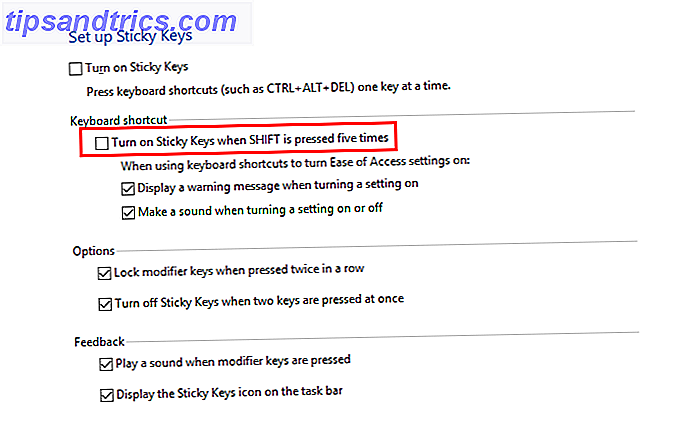
Un autre raccourci ennuyeux est Aero Shake. Lorsque vous saisissez une fenêtre et que vous la déplacez d'avant en arrière plusieurs fois, Windows réduit toutes les fenêtres à l'exception de celle que vous faites glisser. Ceci est facile à activer accidentellement, et la plupart des gens ne l'utilisent même pas 10 Windows Annoyances Vous pouvez vous débarrasser de Right Now 10 Windows gênes Vous pouvez vous débarrasser de Right Now Nous faisons avec Windows, mais ce n'est pas parfait. En fait, les ordinateurs Windows peuvent être extrêmement ennuyeux. Ils sont pleins de toutes sortes de caractéristiques ennuyeuses qui nous gênent et nous ralentissent, ... Lisez plus.
Pour désactiver cela, ouvrez l'Éditeur du Registre en tapant regedit dans le menu Démarrer. Rappelez-vous que les réglages du registre peuvent être dangereux Comment ne pas accidentellement gâcher le registre de Windows Comment ne pas accidentellement gâcher le registre de Windows Travailler avec le registre de Windows? Prenez note de ces conseils, et vous serez beaucoup moins susceptible de causer des dommages durables à votre PC. Lire la suite, alors faites attention quand vous êtes ici. Naviguez jusqu'à cette clé:
HKEY_CURRENT_USER\Software\Microsoft\Windows\CurrentVersion\Explorer\Advanced Cliquez avec le bouton droit sur le côté droit de l'écran et choisissez Nouveau> Valeur DWORD (32 bits) . Nommez DisallowShaking et définissez sa valeur sur 1 . Déconnectez-vous et revenez, et Aero Shake ne vous dérangera plus.
Un autre raccourci clavier irritant est Ctrl + Alt + flèche, qui fait pivoter l'orientation de l'écran. Ces raccourcis sont standard sur Intel Graphics depuis des années, mais vous pouvez les éteindre facilement. Tapez Intel dans le menu Démarrer et choisissez Intel Graphics and Media . Si vous êtes invité pour un mode, choisissez Mode basique ou Mode avancé .
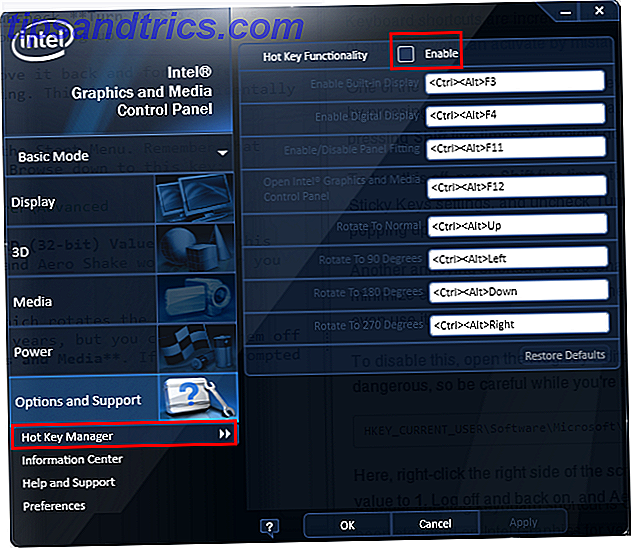
Cliquez sur Options et support, puis sur Gestionnaire de raccourcis claviers . Décochez la case en regard de la fonction de raccourci clavier et ces raccourcis ne perturberont plus l'écran.
Shut Windows Up
Windows a pris l'habitude de faire des sons gênants pendant un certain temps Les sons rétro oubliés de l'ère des premiers Windows Les sons rétro oubliés de l'ère des premiers Windows Cette année marque la sortie de la version finale de Windows. 20 ans plus tôt, Windows 95 était né. Tu te souviens comment ça sonnait? Rejoignez-nous pour un voyage audio nostalgique dans la mémoire. Lire la suite . Que ce soit les clics ennuyeux dans Internet Explorer et l'Explorateur de fichiers ou biper à vous pour chaque petite action, parfois vous voulez juste que Windows se taire Comment fermer les notifications Windows 10 Une fois pour toutes Comment fermer les notifications Windows 10 une fois et pour All Sick d'être dit à propos de Windows 10? Voici comment arrêter la notification ennuyeuse sur Windows 7 ou 8.1. Lire la suite .
Vous pouvez facilement désactiver tous les sons de Windows en tapant Son dans le menu Démarrer pour ouvrir le panneau de contrôle Son . Cliquez sur l'onglet Sons pour voir et prévisualiser tous les différents sons que Windows peut faire 4 Sites Web gratuits pour télécharger des effets sonores Windows 4 Sites Web gratuits pour télécharger des effets sonores Windows Les sons Windows par défaut peuvent devenir ennuyeux. Si vous voulez mélanger un peu les choses, changez le schéma sonore de votre ordinateur! Nous allons brièvement parcourir le processus et indiquer d'excellentes ressources. Lire la suite . Pour désactiver tous les bruits de Windows, modifiez la liste déroulante Schéma sonore à Aucun son .
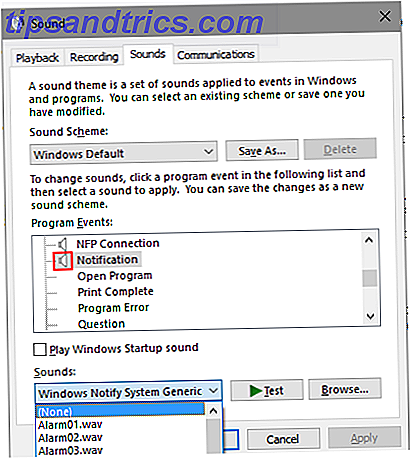
Si vous souhaitez affiner les sons individuels, faites défiler la liste ci-dessous. Tout son actuellement activé possède une icône de haut-parleur à côté de celui-ci. Choisissez [Aucun] dans la liste déroulante Sons ci-dessous pour le mettre en sourdine. Veillez également à décocher le son de démarrage de Windows afin de ne pas commencer à diffuser une mélodie lorsque vous vous rendez en retard à une réunion.
Mises à jour Windows bloquées et forçant des redémarrages
Windows Update est une fonctionnalité essentielle 3 raisons pour lesquelles vous devez exécuter les derniers correctifs et mises à jour de sécurité Windows 3 raisons pour lesquelles vous devez exécuter les derniers correctifs et mises à jour de sécurité Windows Le code qui constitue le système d'exploitation Windows contient des trous de incompatibilités ou éléments logiciels obsolètes. Bref, Windows n'est pas parfait, on le sait tous. Les correctifs de sécurité et les mises à jour corrigent les vulnérabilités ... Lisez la suite, car elle fournit des mises à jour de sécurité à votre système. Heureusement, Windows 8 et Windows 10 ont été beaucoup plus fluides. Au lieu de vous demander de redémarrer sans cesse comme dans Windows 7, vous pouvez maintenant choisir un moment opportun pour redémarrer. Selon votre version de Windows, vous pouvez rencontrer différents problèmes.
Sur une nouvelle installation de Windows 7, utilisez le cumul de commodité Comment réduire votre temps d'installation de Windows 7 avec une mise à jour Comment réduire votre temps d'installation de Windows 7 avec une mise à jour Si vous devez réinstaller Windows 7, vous pouvez maintenant couper le temps d'installation de moitié. Le correctif de Windows 7 compile toutes les mises à jour de Windows et les correctifs de sécurité depuis le SP1. Laissez-nous vous expliquer ... Lire la suite pour installer des années de correctifs en une seule fois. Comment désactiver les redémarrages forcés après une mise à jour Windows Comment désactiver les redémarrages forcés après une mise à jour Windows Êtes-vous fatigué de Windows vous tracasser pour redémarrer votre ordinateur après l'installation des mises à jour? Manquer un pop-up et il redémarre automatiquement. Arrêtez cette folie et redémarrez à votre guise. Lire la suite pour les mises à jour.
Peu importe votre version de Windows, vous pouvez corriger Windows Update lorsque Windows Update échoue, c'est ainsi que vous le corrigez lorsque Windows Update échoue, c'est comme ça que vous le corrigez Une mise à jour de Windows plante votre système? Voici une liste rapide des étapes de dépannage qui vous aideront à restaurer Windows dans un état fonctionnel. Lire la suite quand il se brise ou se bloque. Si vous ne parvenez pas à installer une seule mise à jour, passez en revue les étapes de résolution de l'échec de Windows Update Comment résoudre les problèmes de mise à jour Windows en 5 étapes faciles Comment résoudre les problèmes Windows Update en 5 étapes faciles Peut-être que le téléchargement s'est bloqué ou que la mise à jour a refusé d'être installée. Nous allons vous montrer comment résoudre les problèmes les plus courants avec Windows Update dans Windows 10. Pour en savoir plus. Enfin, consultez notre guide sur tout ce que vous devez savoir sur Windows Update dans Windows 10 Comment gérer Windows Update dans Windows 10 Comment gérer Windows Update dans Windows 10 Pour les freaks de contrôle, Windows Update est un cauchemar. Il fonctionne en arrière-plan et maintient votre système en toute sécurité et fonctionne correctement. Nous vous montrons comment cela fonctionne et ce que vous pouvez personnaliser. Lire la suite, y compris la planification d'un temps de redémarrage et de différer les mises à niveau.
L'écran de démarrage de Windows 8 suce
Les gens détestaient Windows 8 pour de nombreuses raisons Les versions Windows les plus détestées et pourquoi ils étaient si mauvais Les versions Windows les plus haïes et pourquoi ils étaient si mauvais La règle générale est que chaque autre version de Windows est génial. Mais pourquoi les "mauvaises" versions de Windows - ME, Vista et 8 - ont-elles été tellement détestées? Lire la suite . Le plus grand délinquant était certainement l'écran de démarrage amélioré Windows 8 Suck Moins avec Classic Shell Windows 8 Suck Less Avec Classic Shell Windows 8 peut être utilisé pour les personnes qui pensent que ce n'est pas le cas. Ajoutez un menu de démarrage au bureau et modifiez la façon dont l'Explorer et Internet Explorer se comportent, le tout grâce à un logiciel appelé Classic ... Lisez plus, en remplaçant le menu Démarrer classique que tout le monde aimait. Si vous utilisez Windows 8.1 (Windows 8 n'est plus supporté) Pourquoi mettre à niveau Windows à la fin du support étendu Pourquoi mettre à niveau Windows à la fin du support étendu Eventuellement, la prise en charge de chaque version de Windows expire, laissant les PC pleins de trous, points d'entrée pour les logiciels malveillants, et les opportunités pour les pirates.Windows 8 a récemment atteint le statut de fin de support - nous vous montrons pourquoi et comment ... Lire la suite), vous pouvez vous débarrasser de l'écran de démarrage facilement.
Le moyen le plus simple de récupérer le menu Démarrer est d'installer un programme gratuit qui l'ajoute en 2015 !? Pas moyen Microsoft! Comment obtenir votre Windows 8.1 Menu Démarrer maintenant 2015 !? Pas moyen Microsoft! Comment faire pour obtenir votre Windows 8.1 Menu Démarrer maintenant Windows 8 ne sera pas un menu Démarrer natif après tout. Mais pourquoi attendre sur Microsoft? Voici comment vous pouvez vous aider avec des outils tiers tels que Classic Shell ou Start8 et d'autres solutions de contournement. Lire la suite . Ces outils sont en réalité plus personnalisables que le propre menu Démarrer de Windows. Vous pouvez les configurer pour ressembler à Windows 7 Comment faire Windows 8 ou 8.1 Ressemble à Windows 7 ou XP Comment faire Windows 8 ou 8.1 Ressemble à Windows 7 ou XP Windows 8 est-il trop moderne à votre goût? Peut-être préférez-vous un look rétro. Nous vous montrons comment ressusciter le menu Démarrer et installer les thèmes Windows classiques sur Windows 8. Lisez la suite ou même les menus de démarrage de Windows 9x, et vous pouvez facilement ajouter ou supprimer des entrées de leur part.
Sur Windows 8.1, vous pouvez accéder au bureau au démarrage et ignorer l'écran de démarrage. Pour ce faire, cliquez avec le bouton droit sur votre barre des tâches et choisissez Propriétés . Dans l'onglet Navigation, cochez la case à côté de Lorsque je me connecte ... allez sur le bureau au lieu de Démarrer . Enfin, assurez-vous que vos programmes par défaut ne comprennent pas les applications modernes Comment réparer rapidement les associations de type de fichier Windows Comment réparer rapidement les associations de type de fichier Windows Certains outils ont une mauvaise habitude de changer vos programmes par défaut. Ils le font en changeant les associations de type de fichier. Windows 10 aime aussi jouer avec vos préférences. Voici comment l'obtenir à votre façon. Lisez plus comme des photos, et vous n'aurez plus jamais à regarder les applications modernes. N'hésitez pas à désinstaller des applications modernes Comment désinstaller des programmes sur Windows 8 Comment désinstaller des programmes sur Windows 8 Vous cherchez à obtenir un programme particulier de votre ordinateur? Que ce soit un ordinateur de bureau ou une application moderne, voici comment faire pour Windows 8. Lisez plus vous ne voulez pas aussi bien.
Rendre l'UAC moins ennuyeux
Le contrôle de compte d'utilisateur (UAC) a été introduit dans Windows Vista et a été présent dans l'OS depuis. 5 Conseils pour la gestion des comptes utilisateur Windows Comme un pro 5 Conseils pour la gestion des comptes utilisateur Windows Comme un pro Windows, les comptes utilisateur ont évolué de comptes locaux isolés à des comptes en ligne avec divers problèmes de confidentialité. Nous vous aidons à trier vos comptes et à trouver les paramètres qui vous conviennent. En savoir plus, vous n'avez pas besoin de rester connecté à un compte admin non sécurisé Compte administrateur Windows: tout ce que vous devez savoir Compte Administrateur Windows: tout ce que vous devez savoir À partir de Windows Vista, le compte Administrateur Windows intégré est désactivé par défaut. Vous pouvez l'activer, mais à vos risques et périls! Nous vous montrons comment. Lire la suite tout le temps. UAC était tristement célèbre pour vous harceler toutes les cinq secondes dans Vista, mais vous pouvez aussi l'atténuer dans les versions plus récentes de Windows.
Tout d'abord, rendez-vous au menu UAC (lorsque vous êtes connecté en tant qu'administrateur). Tapez uac dans le menu Démarrer et choisissez Modifier les paramètres de contrôle de compte utilisateur . Vous êtes en mesure de choisir parmi quatre niveaux d'alerte ici.
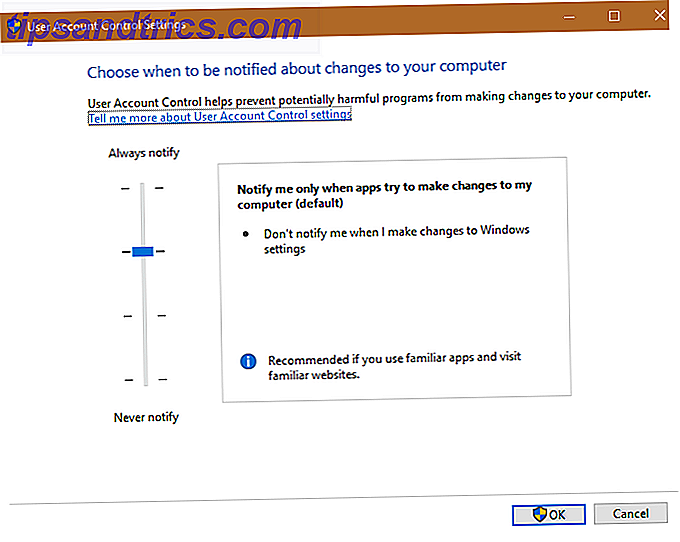
Le plus sécurisé, comme le Vista par défaut, vous avertira toujours lorsque vous essayez d'apporter des modifications aux paramètres Windows (par exemple, modifier l'heure ou modifier les options du Pare-feu Windows). Nous mettons l'accent sur la suppression des antivirus et des logiciels malveillants, mais n'ignorons pas les pare-feu: jetons un coup d'œil aux meilleurs pare-feu Windows, en comparant la facilité de configuration, la facilité d'utilisation et la disponibilité des fonctionnalités. Le niveau par défaut, un en dessous du haut, n'informe pas sur les modifications des paramètres de Windows, mais demande l'autorisation d'installer le logiciel.
Le troisième niveau de sécurité est le même que le second, mais il ne réduit pas votre bureau pour l'invite UAC. Cela rend plus facile de cliquer sur Oui sans réfléchir, alors faites attention. Enfin, le niveau du bas désactive complètement l'UAC. C'est une idée terrible, car elle permet à n'importe quel programme de fonctionner avec des droits d'administrateur sans confirmation.
Si vous utilisez certains programmes tout le temps qui demandent confirmation UAC (comme CCleaner Le meilleur outil de nettoyage de Windows obtient un analyseur de disque Le meilleur outil de nettoyage de Windows obtient un analyseur de disque Vous pouvez maintenant nettoyer la merde plus efficacement avec CCleaner v5. (voir plus), vous pouvez créer une liste blanche pour contourner l'invite Arrêter les invites UAC ennuyeuses - Comment créer une liste blanche de contrôle de compte utilisateur [Windows] Arrêtez les invites UAC ennuyeuses Comment créer une liste blanche de contrôle de compte d'utilisateur [Windows] Depuis Vista, nous les utilisateurs de Windows ont été harcelés, ennuyés, ennuyés, et fatigué de l'invite UAC (User Account Control) nous indiquant un programme que nous avons intentionnellement lancé. Bien sûr, il a amélioré, ... Lire la suite.
Nous vous recommandons de choisir entre les deux niveaux du milieu pour la sécurité UAC et de créer cette liste blanche. Cela permet à l'UAC de vous échapper lorsque vous n'en avez pas besoin, tout en lui permettant de vous protéger comme prévu.
Désactiver l'assistant de compatibilité du programme
Windows a une rétrocompatibilité incroyable avec les anciens logiciels. L'un des outils utilisés pour cela est l'assistant de compatibilité de programme. Vous avez probablement vu cette fenêtre apparaître lorsque vous installez un logiciel, vous indiquant qu'il ne s'est pas installé correctement. Essayez ceci lorsque le logiciel Windows ne s'installe pas Essayez lorsque le logiciel Windows ne s'installe pas Le programme d'installation a-t-il refusé? signaler un code d'erreur, dire qu'il est incapable d'écrire dans un dossier, ou échouer en silence. Nous vous aidons à dépanner et résoudre le problème. Lire la suite .
Si vous essayez d'installer un logiciel incompatible sur les nouvelles versions de Windows Votre ordinateur est-il compatible avec Windows 10 et pouvez-vous mettre à niveau? Votre ordinateur est-il compatible avec Windows 10 et pouvez-vous effectuer une mise à niveau? Windows 10 arrive, peut-être dès juillet. Êtes-vous désireux de mettre à jour et votre système sera-t-il éligible? En bref, si votre ordinateur fonctionne sous Windows 8, il devrait également fonctionner sous Windows 10. Mais ... Lire la suite, cette fonctionnalité est géniale. L'Assistant peut détecter les problèmes empêchant l'installation correcte du logiciel, les corriger et les réinstaller correctement. Si vous essayez d'installer un logiciel ancien Windows 3.Fun: Obtenir vraiment vieux logiciel fonctionnant sur un PC 64 bits Windows 3.Fun: Obtenir un logiciel vraiment vieux fonctionnant sur un PC 64 bits Peu à peu, la compatibilité inverse de Windows s'estompe. Voici comment lutter contre cela - et obtenir incroyablement vieux logiciels 16 bits et des jeux comme Chip's Challenge en cours d'exécution. Lire la suite qui pourrait même provoquer un crash de Windows Pourquoi Windows plante-t-il? Les 10 principales raisons pour lesquelles Windows se bloque? Les 10 meilleures raisons Oh, génial. Un autre écran bleu, problème de démarrage ou écran gelé dans Windows. Maintenant vous devez recommencer et perdre la plupart ou la totalité du travail que vous aviez essayé d'accomplir. C'est frustrant à la fois à cause de ... Lire la suite, l'assistant empêchera tout dommage.
Les utilisateurs novices devraient garder cette fonctionnalité activée, mais il est également connu pour produire beaucoup de faux positifs. Si vous voulez désactiver l'assistant de compatibilité de programme d'assistant: Pourquoi vous pourriez avoir besoin de lui et comment se débarasser de lui [Windows] Assistant de compatibilité de programme: Pourquoi vous pourriez avoir besoin et comment se débarasser de lui [Windows] Microsoft a un talent pour la persistance à s'assurer que toutes les applications que vous téléchargez sur le système d'exploitation Windows répondent à leurs normes de compatibilité. Certains d'entre vous peuvent être très reconnaissants pour cette mesure de sécurité et d'autres peuvent ... Pour en savoir plus, vous pouvez le faire en quelques étapes. Tapez services dans le menu Démarrer pour ouvrir cet utilitaire et recherchez Assistant de compatibilité de programme .
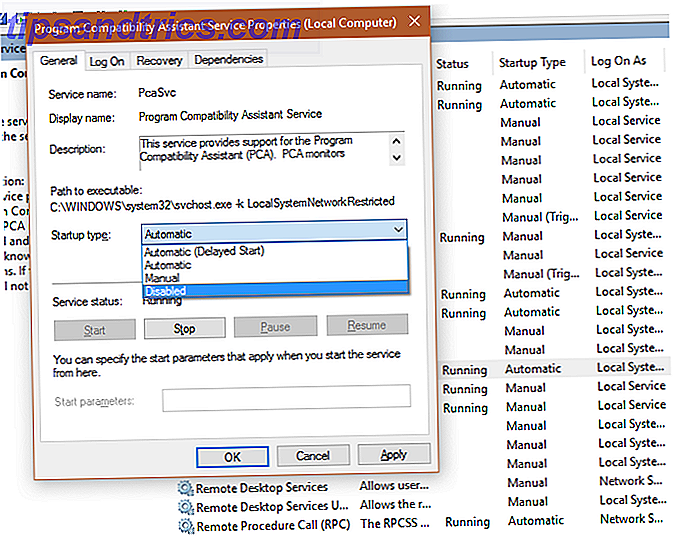
Si vous souhaitez désactiver temporairement l'Assistant pour installer un logiciel, cliquez avec le bouton droit sur son entrée et choisissez Arrêter . Cela l'empêche de fonctionner jusqu'à ce que vous redémarriez votre ordinateur ou que vous le redémarriez manuellement. Pour désactiver définitivement la fonctionnalité, cliquez dessus avec le bouton droit de la souris et choisissez Propriétés . Modifiez le type de démarrage sur Désactivé et il ne sera pas exécuté tant que vous ne l'aurez pas réactivé.
Qu'est-ce qui vous ennuie à propos de Windows?
Ce ne sont pas les seuls ennuis de Windows que nous pouvons penser, comme Windows 10 a encore beaucoup de problèmes 7 choses qui nous ennuient vraiment à propos de Windows 10 7 choses qui nous ennuient vraiment à propos de Windows 10 Ce n'est pas un secret que Windows 10 n'est pas parfait . Cortana se limite à être intrusif, les mises à jour obligatoires peuvent causer des problèmes, et beaucoup apparaît à moitié cuit. Nous présentons notre top 7 des ennuis les plus flagrants de Windows 10. Lire la suite . Cependant, l'avenir semble bon. La plupart des problèmes des anciennes versions de Windows ont maintenant des correctifs, et depuis Windows 10 est en constante évolution Windows 10 est la dernière version de Windows. Déjà. Windows 10 est la dernière version de Windows. Déjà. Microsoft en a marre de ne pas mettre à niveau, et a une solution: Windows 10 sera la "version" finale de Windows. Déjà. Cela pourrait signifier que vous n'aurez plus jamais à acheter Windows. En savoir plus, Microsoft peut corriger les problèmes dans les mises à jour.
Maintenant, nous voulons entendre vos désagréments Windows réparables à partir de n'importe quelle version. Qu'est-ce qui vous a causé un gros problème jusqu'à ce que vous ayez trouvé un moyen de contourner? Partagez-les dans les commentaires!
Crédits image: Dean Drobot / Shutterstock


![IPv6 et l'ARPAgeddon à venir [Explication de la technologie]](https://www.tipsandtrics.com/img/technology-explained/153/ipv6-coming-arpageddon.jpg)